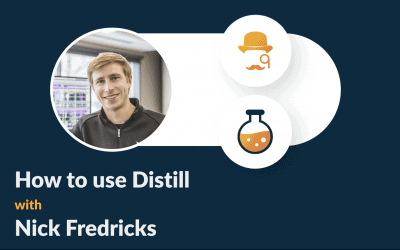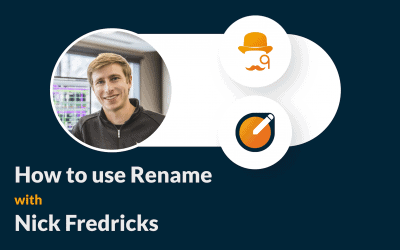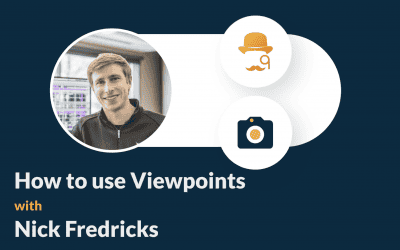Parfois, il est facile d'oublier qu'Orient existe même car il n'est accessible qu'en cliquant avec le bouton droit sur un ou plusieurs éléments de modèle dans Navisworks. Malgré cela, Orient est l'un des outils les plus polyvalents que Sherlock a à offrir. Oui, c'est génial pour indiquer un emplacement à un détaillant spécifique, mais cela peut être utilisé pour bien plus. Examinons en profondeur la manière dont les utilisateurs de Sherlock utilisent cette fonctionnalité.
Isoler un ou plusieurs systèmes pour examen
Par défaut, Orient isolera un système spécifique en fonction de l'élément de modèle sélectionné à ce moment-là. Bien que cela soit idéal pour indiquer un emplacement à un détaillant, il peut également être utilisé en dehors des réunions pour simplement examiner un système par lui-même afin de mieux comprendre le routage dans une zone.
Sélection de deux modèles
N'oubliez pas non plus que si vous sélectionnez des éléments de modèle qui sont dans deux modèles différents, Orient isolera les deux modèles pour vous. Cela peut être idéal pour vérifier les conflits entre les murs et les conduits, s'assurer que chaque appareil est alimenté en eau ou pour vérifier que chaque vanne d'air variable (VAV) dispose d'un raccordement de tuyau mécanique.
Sélection de deux modèles
N'oubliez pas non plus que si vous sélectionnez des éléments de modèle qui sont dans deux modèles différents, Orient isolera les deux modèles pour vous. Cela peut être idéal pour vérifier les conflits entre les murs et les conduits, s'assurer que chaque appareil est alimenté en eau ou pour vérifier que chaque vanne d'air variable (VAV) dispose d'un raccordement de tuyau mécanique.
Points de vue sous forme de notes
Orient a une autre grande fonctionnalité intégrée pour créer des points de vue, mais elle est parfois négligée. Dans la vue en plan d'Orient, un gros bouton de caméra apparaît dans le coin inférieur gauche.
En cliquant sur ce bouton, Orient créera deux points de vue enregistrés (un dans une vue 3D et un autre dans une vue en plan) qui indiquent le ou les éléments de modèle que vous avez sélectionnés. Entre ces deux points de vue, il est simple pour quiconque de comprendre l'endroit exact auquel vous faites référence.
Cliquez sur le bouton de la caméra dans le coin inférieur gauche pour enregistrer un point de vue.
Le point de vue peut être intitulé avec une note sur ce qui a été décidé lors d'une réunion de coordination.
Une vue 3D et une vue en plan du ou des éléments du modèle sont enregistrées dans le panneau Points de vue enregistrés de Naviswork.
Conserver les éléments du modèle dans la vue en plan
Cette astuce est moins une astuce de pro qu'un paramètre avancé dont vous n'êtes peut-être pas au courant. Avec Orient, vous avez la possibilité de sélectionner des éléments qui doivent rester affichés dans la vue en plan.
Ceci est utile dans les situations où vous souhaitez que le modèle architectural reste visible, quel que soit le système que vous avez sélectionné afin que vous puissiez toujours voir les contours de la pièce. Une autre situation courante est que vous pouvez utiliser un modèle de ligne de quadrillage à la place des quadrillages basés sur Revit et que vous souhaitez qu'il reste visible.
Afin de tirer parti de la capacité d'Orient à garder des éléments de modèle arbitraires visibles dans une vue en plan, vous devez simplement créer un ensemble de sélection Navisworks ou un ensemble de recherche des éléments, puis dans le menu des paramètres, sélectionnez cet ensemble dans les « éléments du modèle à Persist" et appuyez sur Enregistrer.
L'orientation vers une gaine avec le modèle architectural est toujours affichée en raison du paramètre Persiste d'Orient.
Dites-nous comment vous utilisez orient !
Espérons que ces conseils ont suscité des idées sur la façon dont vous pouvez utiliser Orient au maximum dans votre propre flux de travail ! Faites-nous également savoir dans les commentaires si vous avez d'autres façons d'utiliser Orient ou s'il y a des fonctionnalités que vous aimeriez voir implémentées.